Bagaimana cara menggabungkan beberapa data spreadsheet?
Saat pertama kali menggunakan Excel, saya sangat buruk dalam mengkonsolidasikan data. Jika Anda meminta saya mengambil data penjualan untuk empat area berbeda, saya akan membuat empat spreadsheet berbeda untuk itu.
Ya, aku seburuk itu. Tapi Anda selalu belajar dari kesalahan Anda. Apakah saya benar?
Dan jika Anda melakukan kesalahan yang sama seperti saya, saya punya beberapa nasihat luar biasa untuk Anda. Salah satu opsi Excel terbaik yang pernah saya pelajari tentang manajemen data adalah “menggabungkan data dari beberapa lembar kerja ke dalam satu lembar kerja.”
Bagaimana cara menggabungkan beberapa data spreadsheet? [Langkah]
Di sini Anda memiliki empat lembar kerja ( UNDUH file ini di sini ) untuk empat area berbeda yang memiliki struktur yang sama.
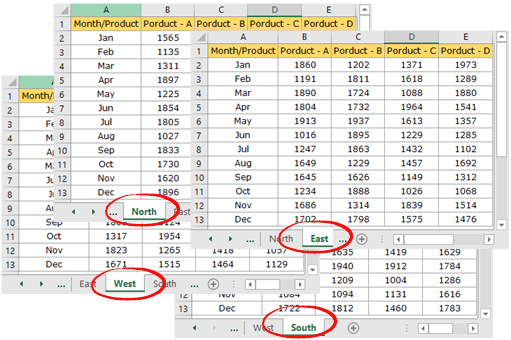
Berikut adalah langkah-langkah yang harus diikuti untuk menggabungkan data dari beberapa tab tersebut.
- Pertama, masukkan lembar kerja baru dan beri nama “Total” (atau apa pun yang Anda inginkan), lalu pilih sel A1 di lembar kerja tersebut.

- Sekarang buka tab Data ➜ Alat Data ➜ Konsolidasi.
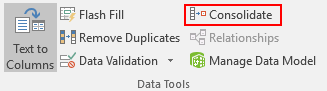
- Setelah Anda mengklik konsolidasi Anda akan mendapatkan jendela seperti ini (Ikuti saja langkah-langkahnya, untuk saat ini saya akan menjelaskan jendela ini di bagian kedua posting ini).
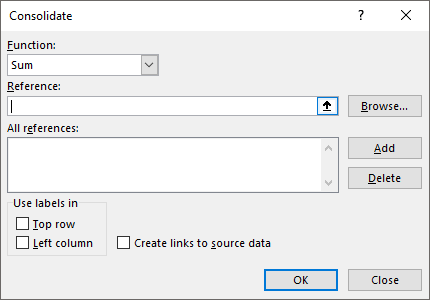
- Sekarang, dengan menggunakan kotak masukan “Referensi”, pilih data yang akan diperluas dari lembar pertama di mana Anda memiliki data (zona utara).
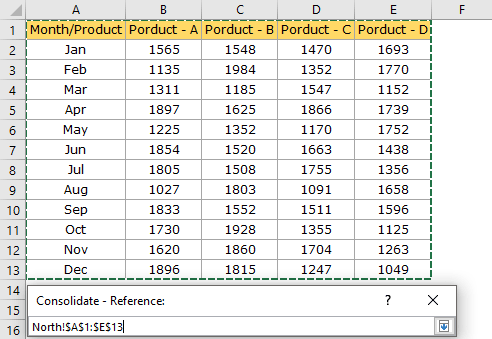
- Setelah itu, klik “Tambah”.
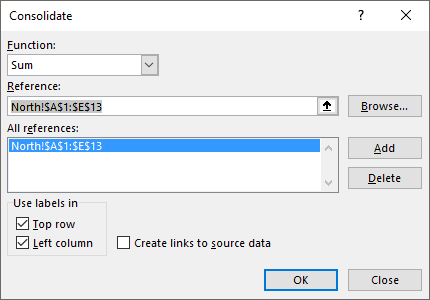
- Dengan menggunakan metode yang sama, tambahkan referensi dari keempat lembar kerja.
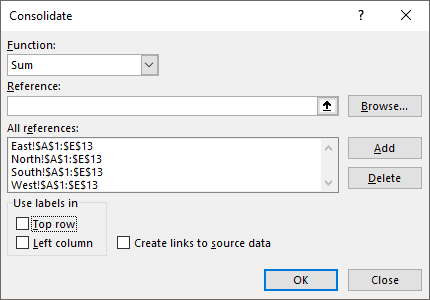
- Sekarang, dari bagian bawah jendela, centang “Baris Atas” dan “Kolom Kiri” (Karena kita memiliki label di baris pertama dan kolom pertama).
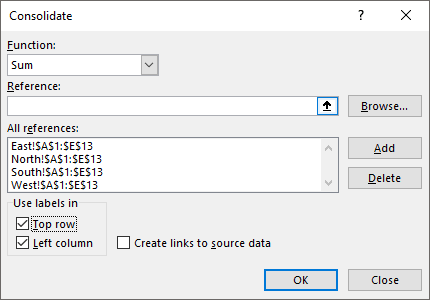
- Klik Oke.
Setelah Anda mengklik OK, itu akan langsung memberi Anda tabel data gabungan dengan struktur yang sama.
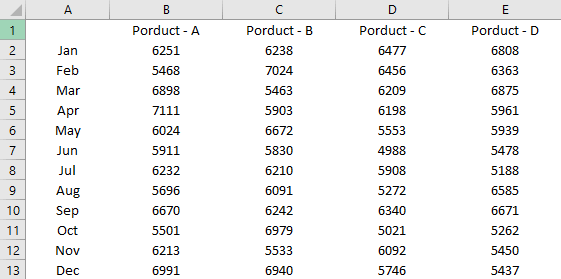
Tambahkan header tabel di sel A1 dan Anda juga bisa menggunakan pelukis format untuk menyalin pemformatan dari lembar kerja lain.
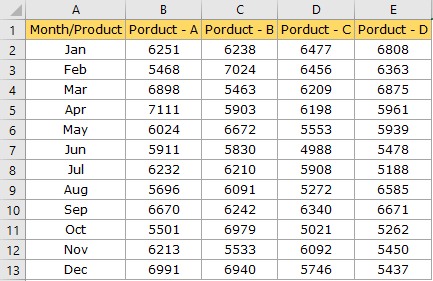
Terakhir, Anda memiliki spreadsheet dengan data konsolidasi.
Opsi lain di Konsolidasi
Konsolidasi adalah alat yang berguna untuk menggabungkan beberapa lembar kerja menjadi satu lembar, tetapi kami memiliki banyak hal lain di sana. Izinkan saya menjelaskannya kepada Anda satu per satu.
- Fungsi : Anda dapat memilih fungsi dari menu drop-down ini (jumlah, hitungan, rata-rata, dll.).
- Referensi: Pilih rentang data di lembar kerja yang ingin Anda konsolidasi.
- Telusuri: Jika Anda ingin menambahkan lembar kerja yang ada di buku kerja lain, Anda bisa menggunakan opsi ini.
- Tambah dan Hapus : Menambah atau menghapus referensi yang dipilih dari daftar lembar yang akan digabungkan.
- Baris Atas : Gunakan baris atas sebagai label.
- Kolom kiri : Gunakan kolom kiri sebagai label.
- Buat tautan ke data sumber : Jika Anda ingin membuat tautan untuk data sumber Anda, centang opsi ini. Ini berguna jika Anda ingin membuat perubahan pada data sumber setelah membuat lembar konsolidasi.